5 Cara Memperbaiki Kesalahan Minecraft Tidak Dapat Memulai Game (09.15.25)
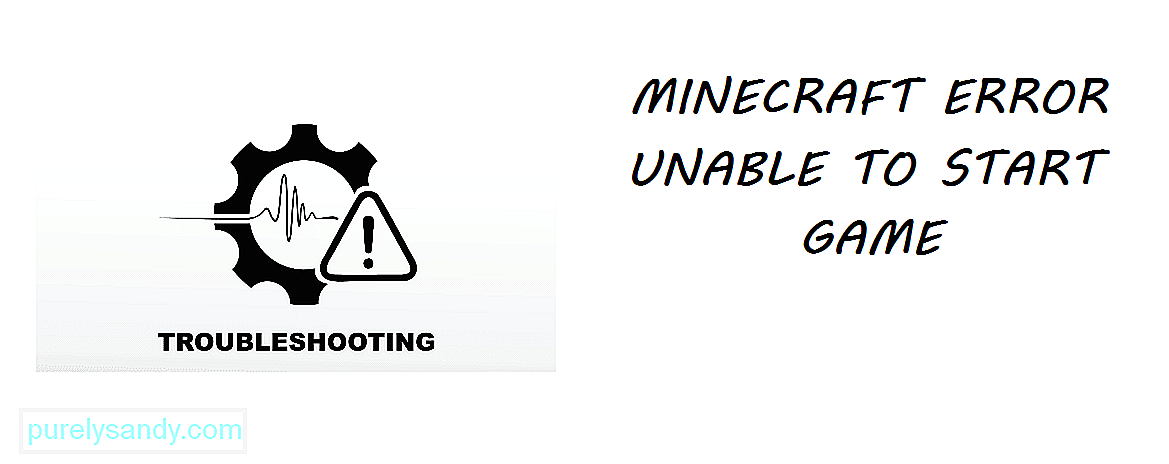 kesalahan minecraft tidak dapat memulai game
kesalahan minecraft tidak dapat memulai gameMinecraft adalah salah satu video game paling populer yang pernah dirilis di industri game. Meskipun game ini dirilis kembali pada tahun 2011, game ini masih menjadi game terlaris sepanjang masa. Karena gim ini berusia hampir satu dekade, para pemain menghadapi berbagai masalah dan bug. Masalah ini telah diperbaiki dari waktu ke waktu, tetapi beberapa pemain masih menghadapinya.
Kesalahan Minecraft Tidak Dapat Memulai Game
Pelajaran Minecraft Populer
Masalah ini cukup populer di kalangan pemain. Minecraft tidak akan boot dengan benar, sehingga memberikan kesalahan. Kesalahan pada dasarnya memberi tahu pemain bahwa ia tidak dapat melakukan booting dengan benar. Kesalahan muncul setelah game mogok. Pemain yang menghadapi masalah ini bahkan tidak dapat memainkan game tersebut.
Ada beberapa kemungkinan mengapa game Anda tidak dapat dijalankan. Anda dapat mencoba beberapa langkah untuk memecahkan masalah dan memperbaiki kesalahan ini. Berikut beberapa langkah yang dapat Anda lakukan untuk mengatasi kesalahan ini:
Cara Memperbaiki Kesalahan Minecraft Tidak Dapat Memulai GameJika tidak menjalankan game sebagai administrator, program lain mungkin mengganggu game Anda. Hal pertama yang harus Anda coba adalah menjalankan game sebagai administrator.
Cukup klik kanan pada aplikasi Minecraft Anda, dan klik “Run as Administrator”. Jika muncul tanda peringatan, klik ya atau ok. Anda sekarang akan menjalankan game sebagai administrator.
Menggunakan versi Java yang lebih lama dapat menyebabkan sejumlah bug di Minecraft. Alih-alih hanya memperbarui aplikasi Java Anda, instal ulang program. Pertama, hapus instalan Java dari komputer Anda.
Sekarang, unduh Java versi terbaru dari internet. Pastikan Anda me-restart komputer Anda tepat setelah Anda menghapus Java. Minecraft Anda akan berjalan dengan baik sekarang jika Anda menggunakan Java versi lama.
Terkadang, peluncur Minecraft Anda tidak akan diperbarui sebelum diri. Dalam kasus seperti itu, Anda harus secara manual memperbarui peluncur Anda. Peluncur versi lama akan membuat Minecraft Anda mogok.
Ini dapat dilakukan dengan membuka peluncur Minecraft Anda. Klik Opsi yang berada tepat di sebelah kotak teks nama pengguna. Sekarang, klik "Paksa Pembaruan". Segera setelah Anda mengeklik Selesai, masukkan kredensial Minecraft Anda. Periksa apakah game Anda masih mogok.
Mod dapat mengganggu Minecraft Anda. Sebagian besar mod di Minecraft adalah buggy karena masih dalam proses. Jika ada mod yang terpasang di game Anda, kami sarankan untuk menghapusnya.
Menggunakan terlalu banyak mod juga dapat membuat game Anda mogok. Inilah mengapa Anda harus menghapus semua mod yang terpasang di Minecraft.
Setelan firewall juga dapat memblokir Minecraft agar tidak berjalan dengan benar. Hal yang sama dapat dikatakan untuk server proxy. Temukan pengaturan firewall di komputer Anda. Periksa apakah ada pengaturan atau program yang tidak memungkinkan Minecraft Anda berjalan dengan benar.
Jika demikian, tutup/nonaktifkan. Selain itu, pastikan anti-virus Anda tidak mengganggu permainan.
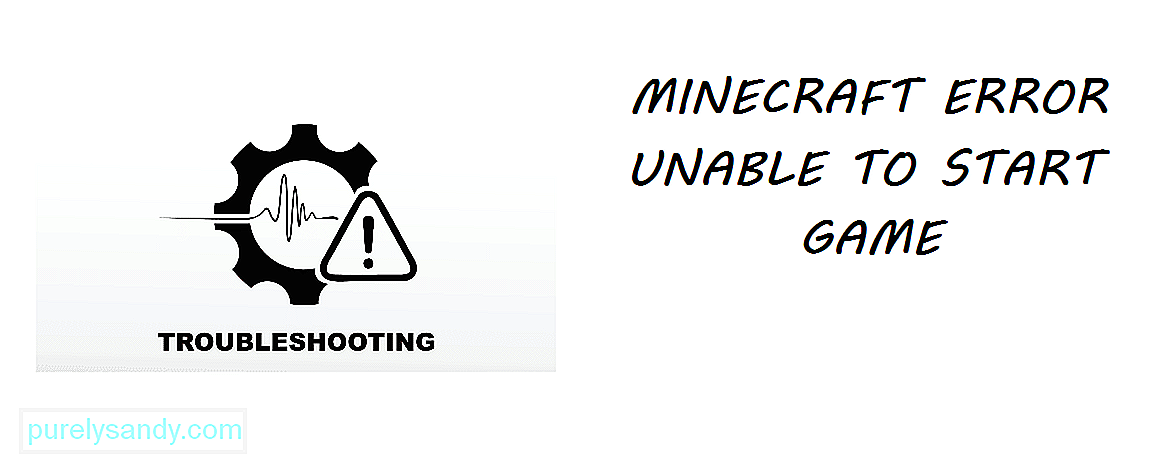
Video Youtube: 5 Cara Memperbaiki Kesalahan Minecraft Tidak Dapat Memulai Game
09, 2025

